- 他の配信のチャット欄でよくStreamElementsって見るけど、あれは何?
- StreamElementsはどんな機能があるの?
- 導入方法や使い方を知りたい!
StreamElementsは配信に便利な機能が搭載されたツールです。
便利なのですが、設定がすべて英語で項目も多いため、何を設定すれば分からないという方も多いと思います。
私もStreamElementsを導入して使っているのですが、はじめはどんな設定があるのか、どう設定すればいいのか分かりませんでした。

ネットで調べてもあまり情報が無く、当時は困りました。
この記事では、多機能な配信支援ツール「StreamElements」の導入方法や使い方について徹底解説します。
この記事を読めば、コメント管理などができるだけでなく、配信プラットフォームで収益化していなくても投げ銭を得られるようになります。
StreamElementsひとつで配信に役立つ機能を全て揃えられます。ぜひ最後まで見てください。
StreamElementsとは何?機能を紹介
StreamElementsは、TwitchやYouTubeなどのライブ配信プラットフォーム向けに作られた配信支援ツールです。
チャットボット、アラート、投げ銭、オーバーレイなど、配信を管理・演出するための機能が一つのサービスに統合されています。
StreamElementsの導入方法
▼StreamElementsの公式サイトにアクセスします。
「GET STARTED」をクリックし、お使いの配信サイトのアカウントを選択してください。
本記事ではTwitchアカウントでログインした場合の設定について紹介していきます。
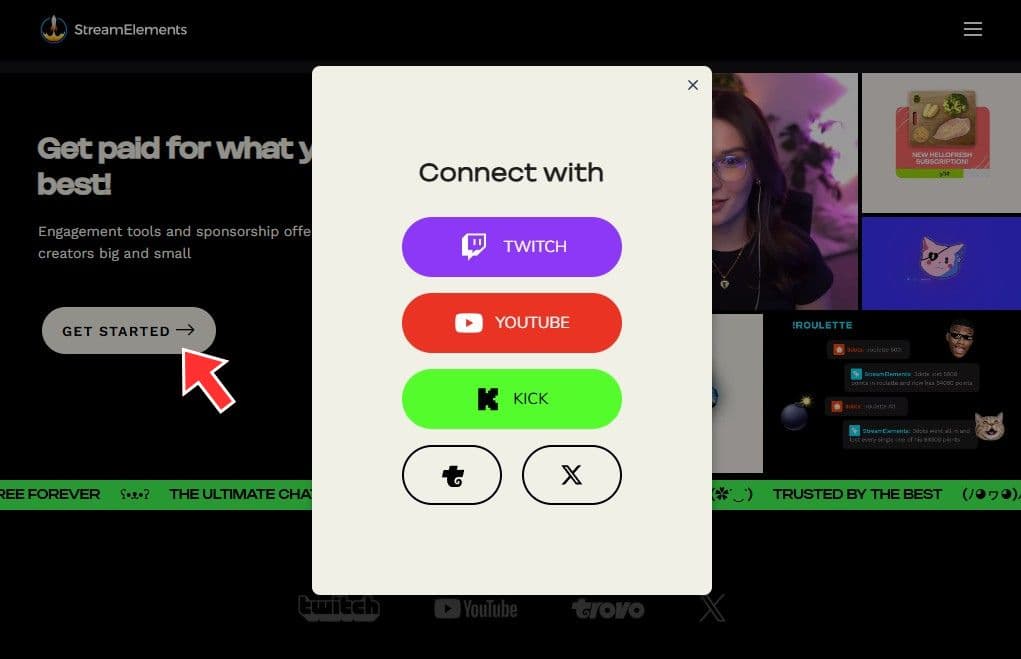
▼StreamElementsがTwitchアカウントにアクセスする旨のメッセージが表示されますので、画面の下部にある「OK」をクリックしてください。
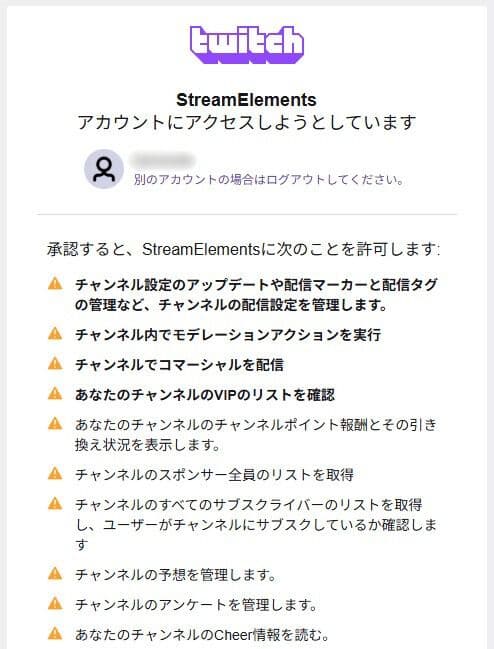
▼StreamElementsの管理画面が表示されます。
「Update your details」と表示された場合は「REMIND ME LATER」を選択してください。

▼はじめに、初期セットアップ画面から各機能の設定をしていきます。
もし初期セットアップ画面を閉じてしまった場合は、ダッシュボード画面の「CONTINUE」ボタンをクリックすると、初期セットアップ画面が再度表示されます。
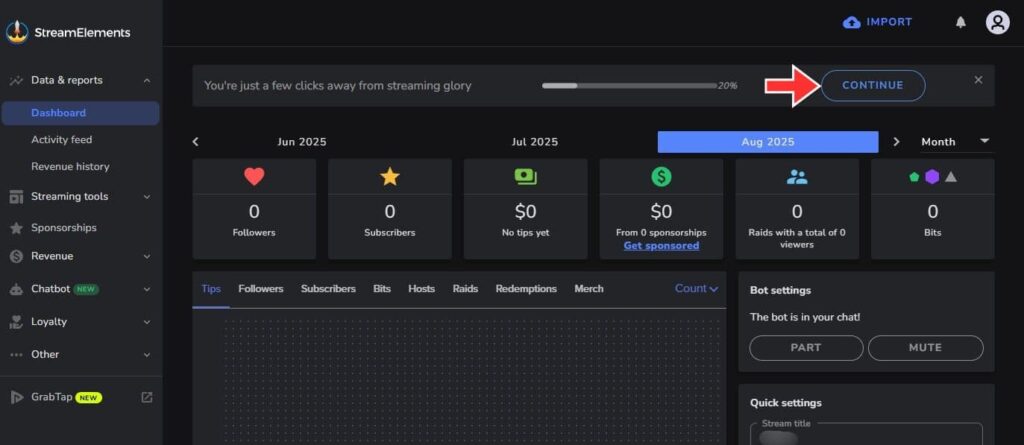
▼初期セットアップ画面が表示されたら、まずはチャットボットを有効化するため、「ACTIVATE」をクリックしてください。
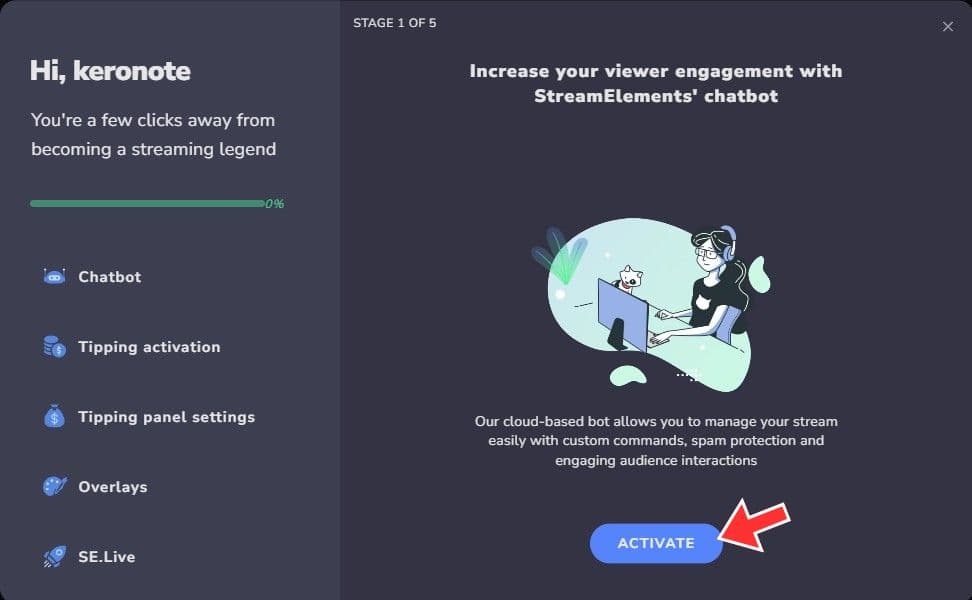
▼ここではPayPalアカウントを紐づけ、投げ銭を受け取れるようにします。PayPalアカウントをお持ちの方は「CONNECT」ボタンを押してログインしてください。
PayPalアカウントをお持ちでない方や、投げ銭機能を使う予定がない方は、この手順はスキップしてください。その場合、続く「Tipping panel settings」も不要ですので、そのまま次の設定に進んで大丈夫です。
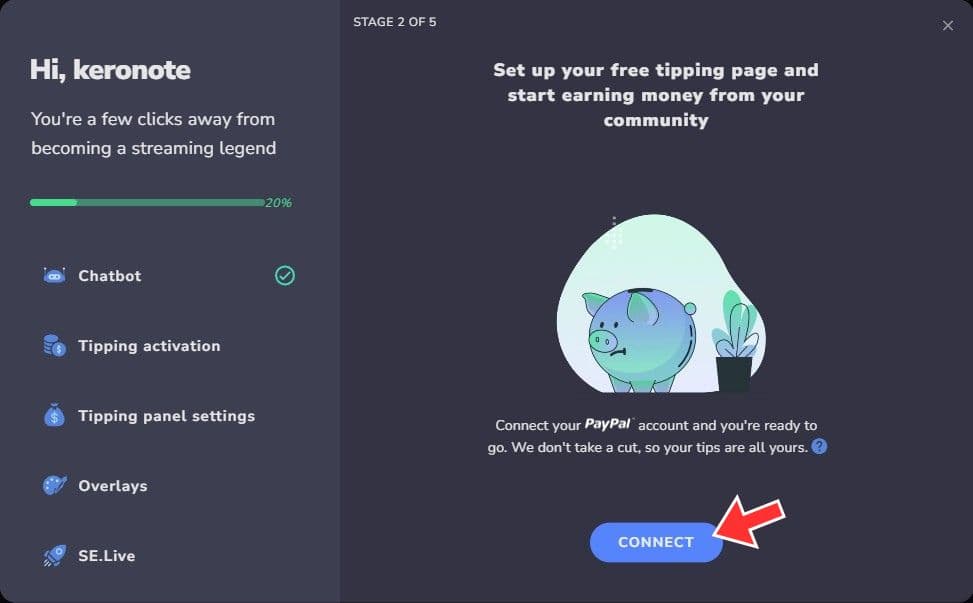
▼投げ銭に関するTwitchパネルの設定画面が表示されます。
StreamElementsの投げ銭は、Twitchチャンネルの概要欄(パネル)にボタンを設置し、クリック先で支払ってもらうことが一般的です。
Twitchパネルに使う画像をお持ちでない方はダウンロードしておきましょう。
またURLは投げ銭に必要なので必ずコピーして控えておき、完了したら「CONTINUE」をクリックしてください。
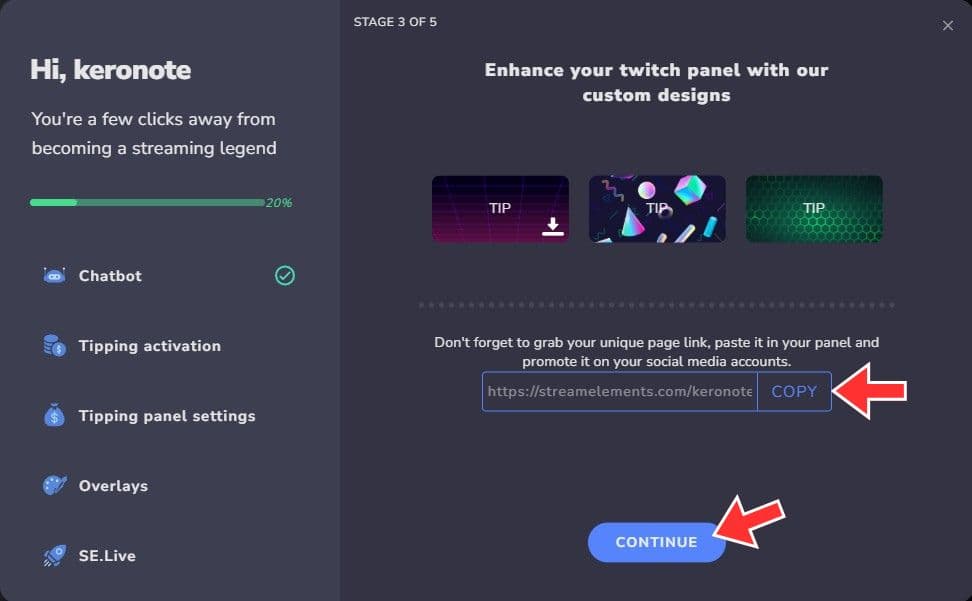
▼ここでは配信オーバーレイ(画面枠)の設定ができます。
「CONTINUE」をクリックすると画像の作成画面が開きますので、お好みでオーバーレイを作成してください。
ここでは作成しないという方や、作成が完了した方は「SE.Live」をクリックしてください。
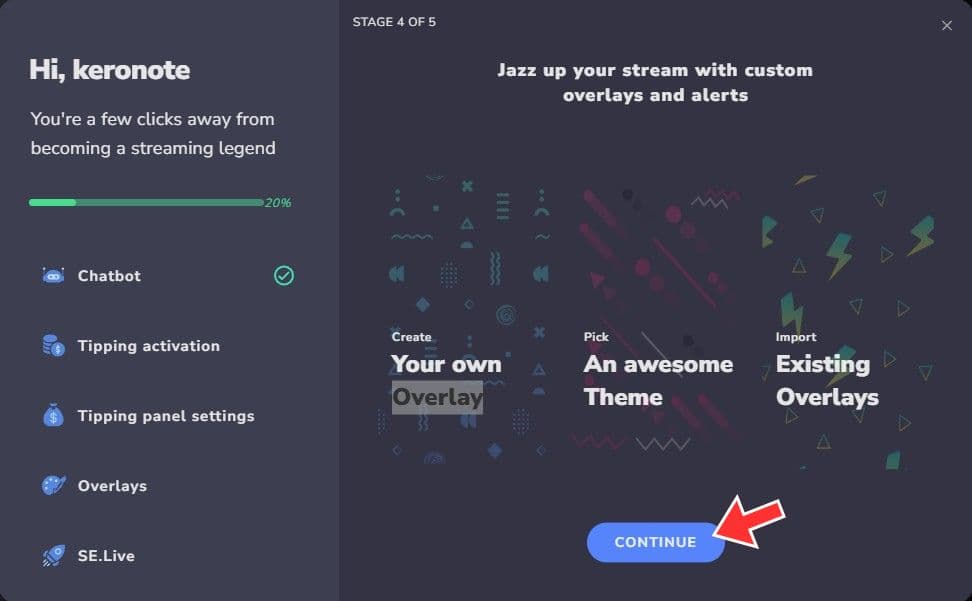
▼OBSでStreamElementsの管理プラグインを導入できます。
プラグインを使うと、OBSの画面からStreamElementsのチャットや投げ銭の管理ができるようになり、StreamElementsの画面をわざわざ開かなくても良くなります。
プラグインを使う場合は「DOWNLOAD」ボタンを押してください。
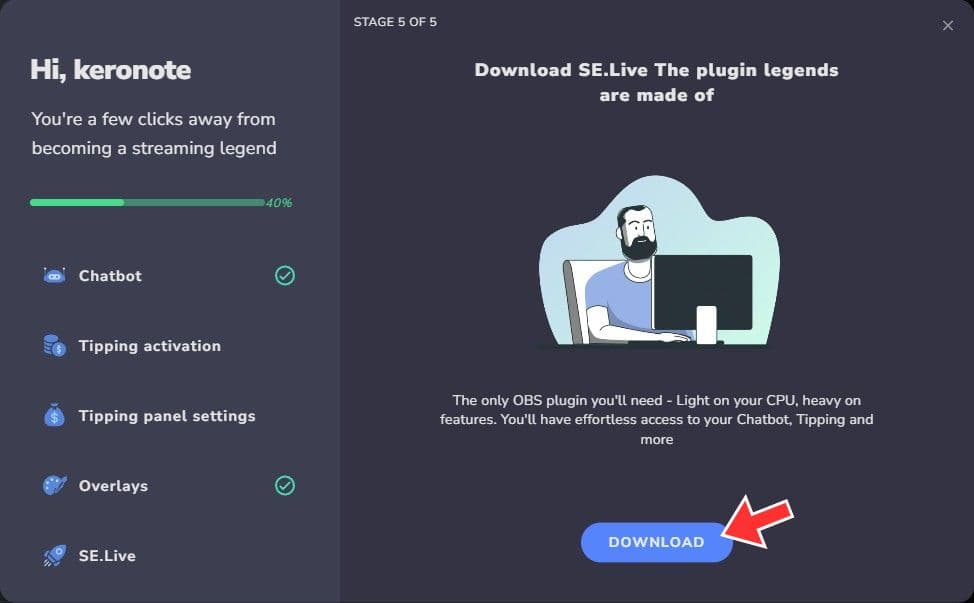
初期セットアップ画面を終了する場合は、セットアップ画面右上の✕ボタンをクリックしてください。
StreamElementsの基本設定
コメント管理
コメント管理は左メニューにある「Chatbot」から行います。それぞれの項目は以下の内容になっています。
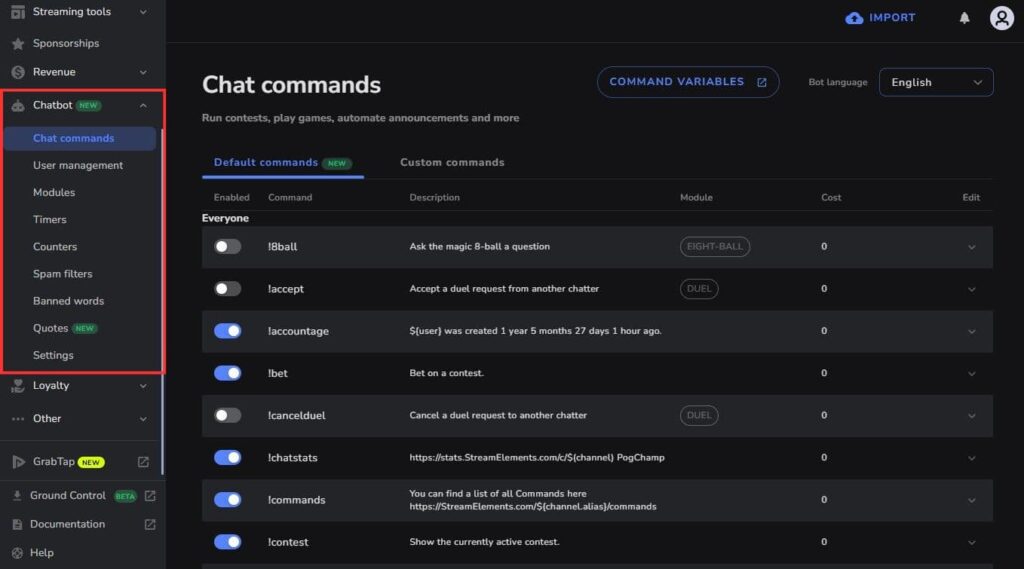
特に重要なのが、配信の治安を守るのに必要な「Spam filter(スパム対策)」と「Banned words(禁止ワード)」です。
上記項目を抜粋して、設定のやり方を簡単に説明します。
Spam filter(スパム対策)
Spam filterでは長文コメントや絵文字・繰り返しの文が連続したコメントといった、荒らしコメントを取り締まることができます。
設定は「Chatbot」→「Spam filter」をクリックして行います。
スパム設定は、4段階に分かれた保護レベルのうち、「Medium」を選んでおけば基本的には大丈夫です。
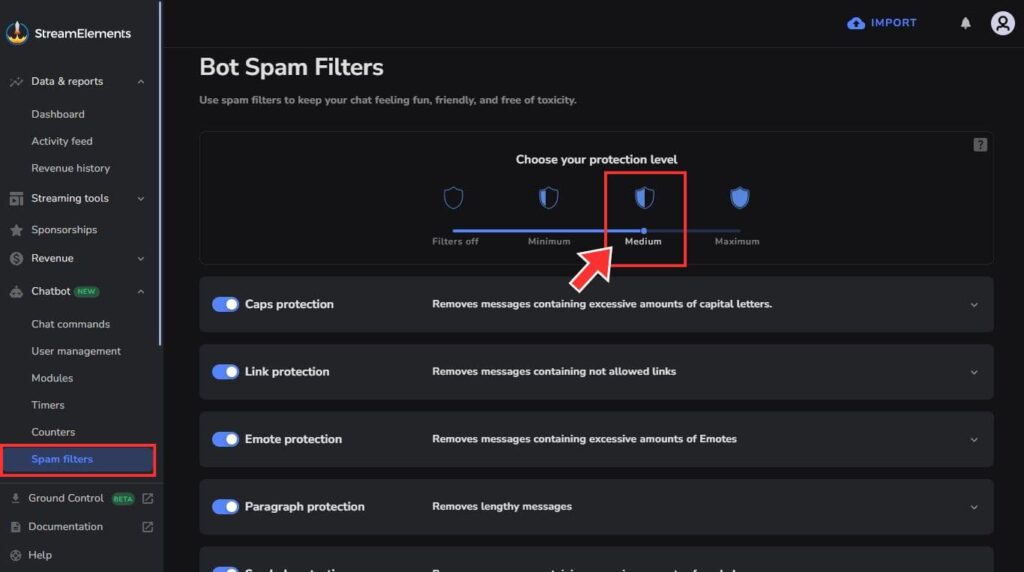
しかし、悪意のないユーザーがスパムフィルターに引っかかってコメントできなくなる可能性もあるので、必要に応じて機能を無効にしたり、詳細設定を行うようにしましょう。
Banned words(禁止ワード)
Banned wordsでは、あらかじめ指定した禁止ワードを含むコメントに対し、発言禁止などのペナルティを設定できます。
設定は「Chatbot」→「Spam filter」をクリックして行います。以下の流れで設定してください。
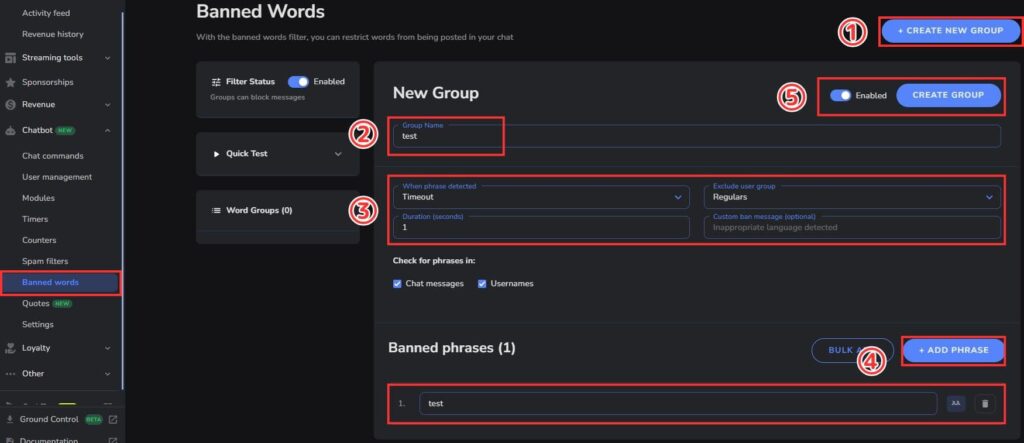
アラート・通知
アラート・通知設定は左メニューにある「Streaming tools」→「Elements」から行います。
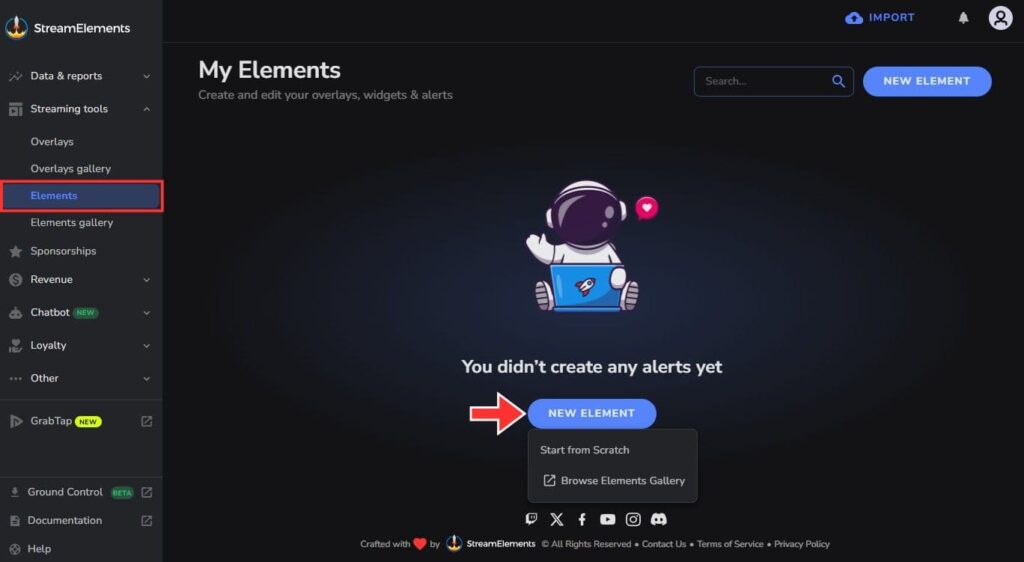
「NEW ELEMENT」をクリックすると、「Start from Scratch」と「Browse Elements Gallery」という項目が表示されます。それぞれ以下の内容になっています。
本記事では、テンプレートを使用して手順を説明しますので、「Browse Elements Gallery」をクリックして続けていきます。
テンプレート一覧が表示されますので、「ALERTS」をクリックし、任意のテンプレートをクリックしてください。
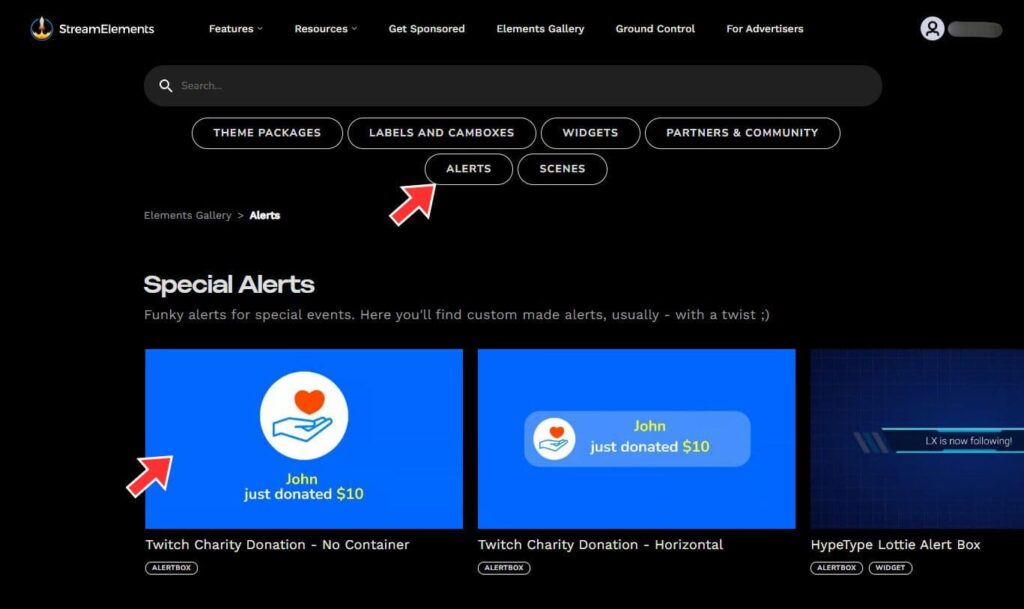
選択したテンプレートで問題なければ、「USE ELEMENT」をクリックしてください。
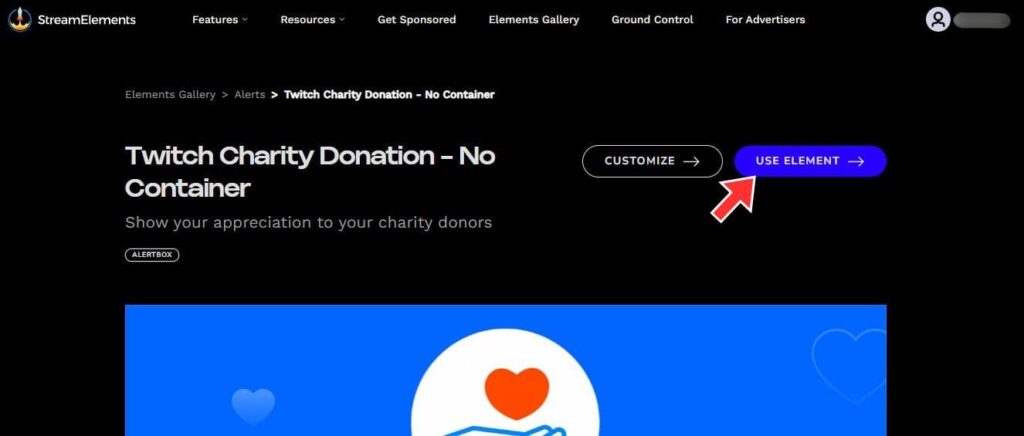
以降はOBSでの設定になります。以下の手順で設定を行ってください。

投げ銭設定
StreamElementsの投げ銭設定は、初期セットアップでPayPalアカウント連携をしていれば、ほとんど不要です。
ここでは、初期セットアップでPayPalアカウント連携が完了しているものとして、他にしておくとよい設定を紹介します。
「Revenue」→「Tipping settings」を開き、「Page Settings」を展開してください。
「Currency(通貨)」が初期設定だとUSDになっているので、JPY(円)に変更しておきましょう。
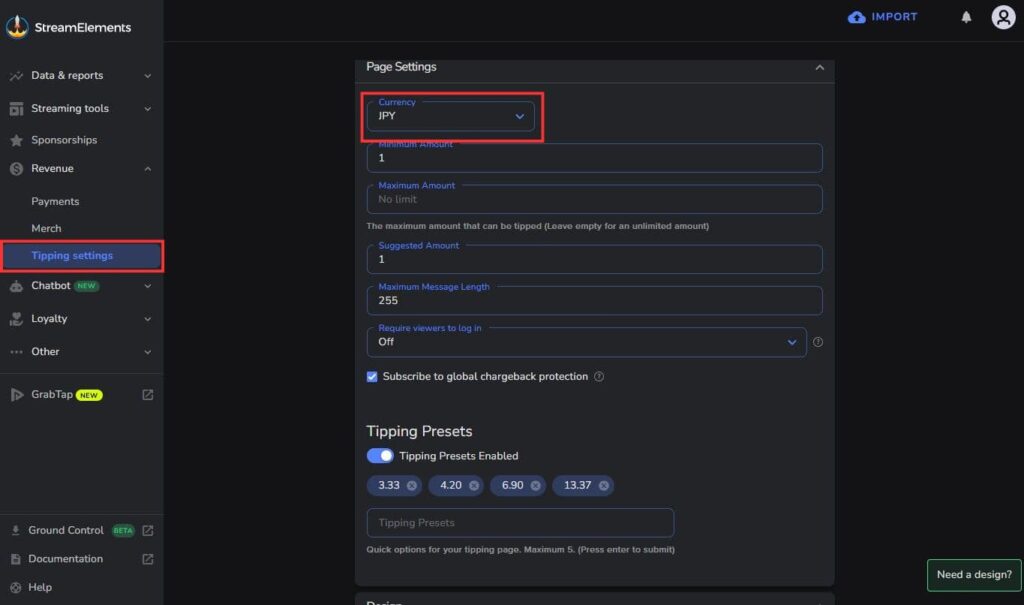
配信オーバーレイ設定
StreamElementsでは、配信オーバーレイを自作することもできますし、テンプレートをそのまま使ったり編集したりという使い方もできます。
ここでは、テンプレートを使用・編集する手順を紹介します。
はじめに、左メニューにある「Streaming tools」→「Overlays gallery」をクリックしてください。
テンプレート一覧が表示されますので、好きなデザインを選んで「CREATE」をクリックしてください。
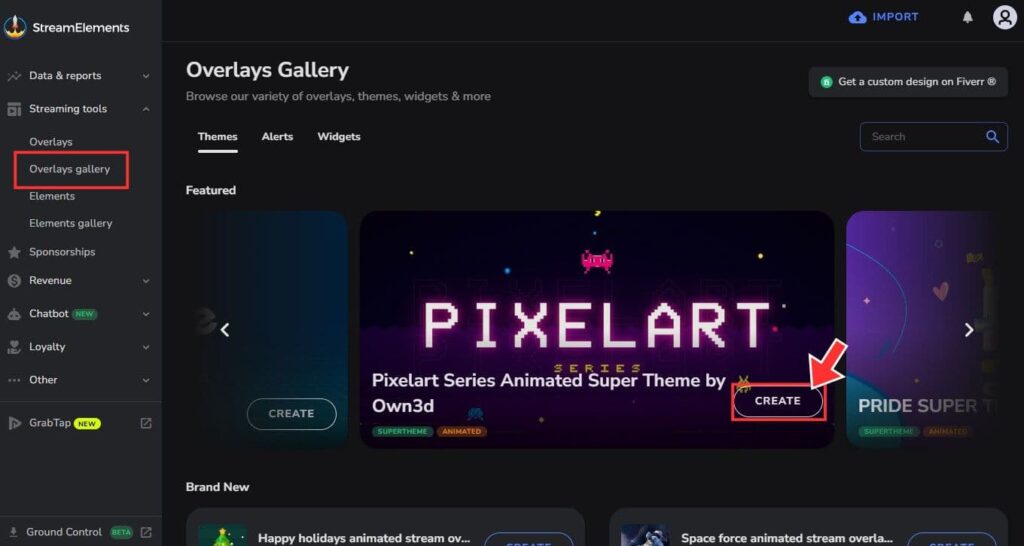
「CREATE MY OVERLAY」をクリックしてください。
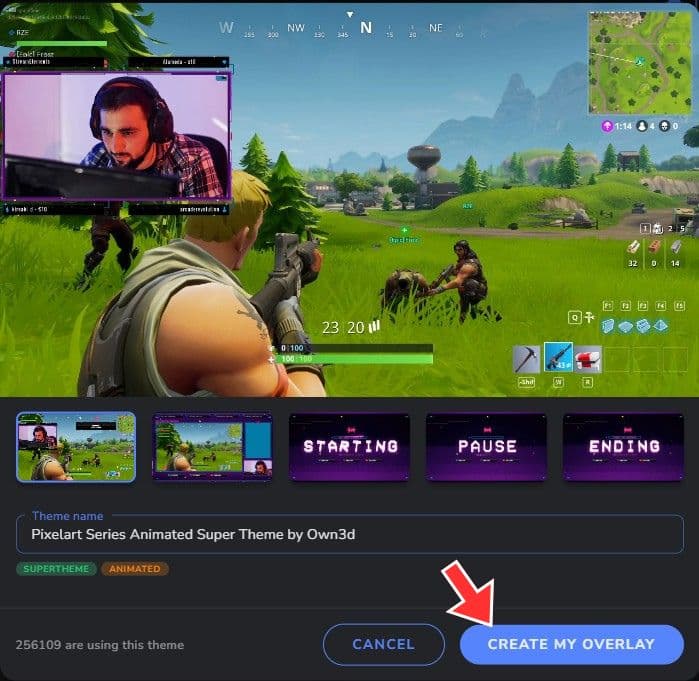
「GO TO MY OVERLAY」をクリックしてください。
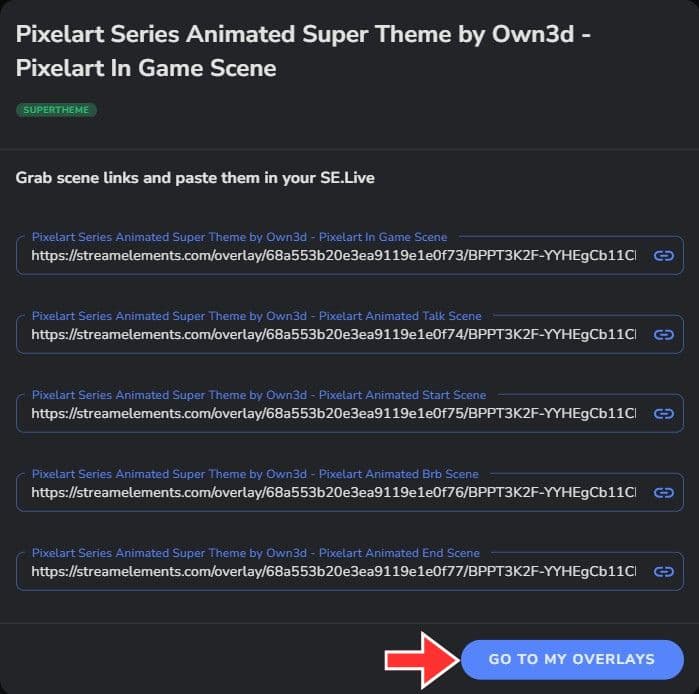
使用したいオーバーレイの「…」をクリックし、「Copy URL」をクリックしてください。
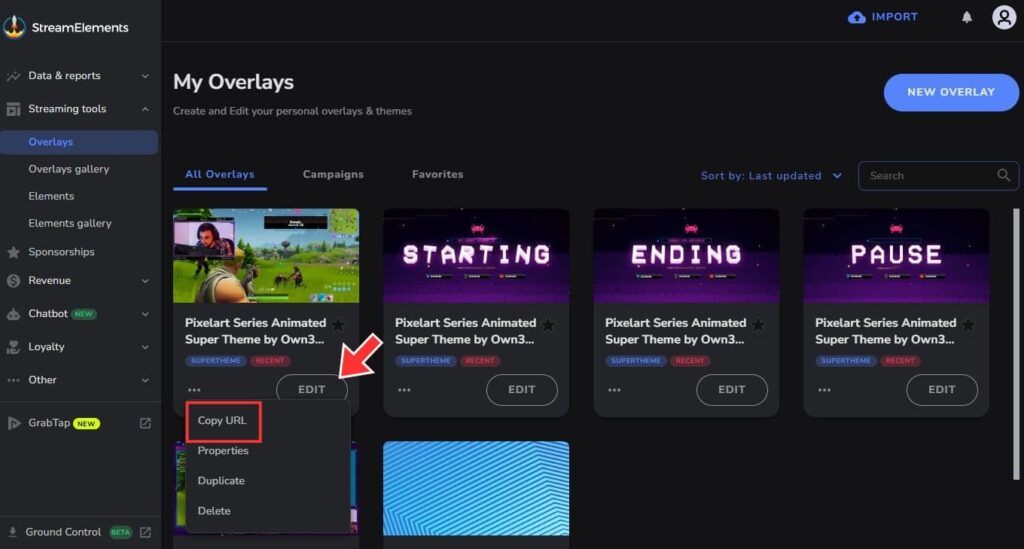
OBSでブラウザソースを追加します。
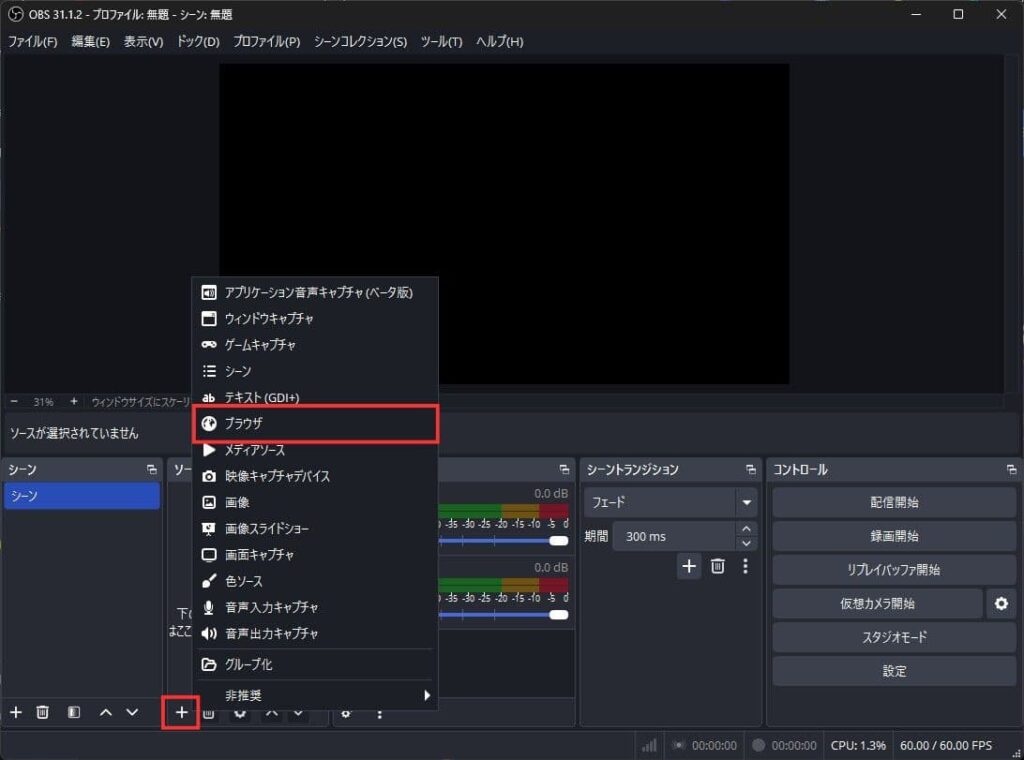
先程コピーしたURLを貼り付けてサイズを調整すると、オーバーレイが表示されます。

画面の一部だけのオーバーレイならサイズはそのままで大丈夫です。
全画面に表示されるオーバーレイなら幅1920、高さ1080で調整するとうまく画面に表示できますよ。

まとめ
StreamElementsを導入すれば、チャット管理から投げ銭設定まで配信に必要な機能を一元化できます。
StreamElementsで投げ銭の設定をしたら、次のステップは「どう収益を増やすか」です。
Twitchで収益を出すコツについて詳しく解説しています。
また、Twitch配信で視聴者が楽しめる仕組みを作りたいという方におすすめなのが、「チャンネルポイントでおみくじを引く」ことです。
チャンネルポイントでおみくじ機能を作る方法について詳しく解説しています。気になる方はぜひ見てください。




